Úvod
LAMP stack je sada open-source nástrojů používaných pro vývoj webových aplikací. Aby webová aplikace fungovala, musí obsahovat serverový operační systém, webový server, databázi a programovací jazyk. Každá vrstva softwaru je nezbytná pro vytvoření databázově řízeného a dynamického webu.
Tento podrobný návod vám ukáže, jak nainstalovat LAMP v Ubuntu.
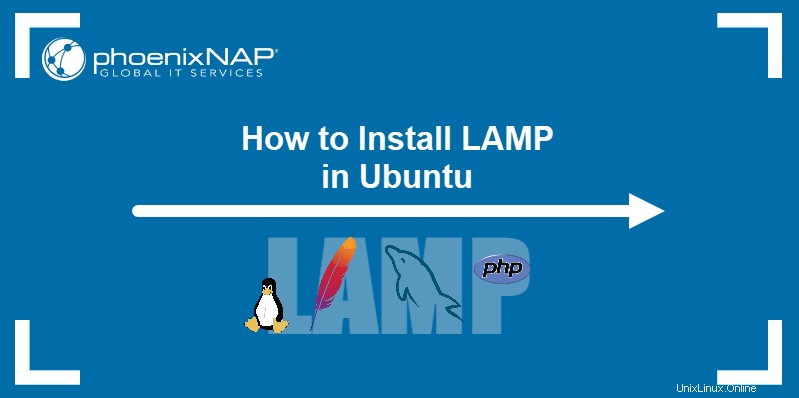
Předpoklady
- Ubuntu 18.04 nebo novější
- Uživatel s právy sudo
- Přístup k terminálu/příkazovému řádku
Jak nainstalovat LAMP v Ubuntu
LAMP je soubor čtyř komponent, které tvoří plně funkční prostředí pro vývoj webu. Zkratka LAMP obsahuje iniciály názvů komponent:
- Linux Operační systém
- Apache HTTP server
- MySQL systém pro správu databází
- PHP programovací jazyk (v zásobníku se také někdy používá Pearl a Python)
Při instalaci jednotlivých nástrojů do systému postupujte podle následujících kroků.
Krok 1:Nainstalujte Apache
Apache HTTP Server je webový server běžící nad Linuxem v zásobníku LAMP. Webový server používá HTTP ke zpracování požadavků a přenosu informací přes internet.
Při instalaci Apache postupujte podle níže uvedeného postupu.
1. Před instalací první komponenty LAMP se ujistěte, že je seznam balíčků v systému aktuální. V terminálu zadejte:
sudo apt update2. Chcete-li nainstalovat balíček Apache, spusťte následující příkaz:
sudo apt install apache2 -y
Poznámka: -y flag umožňuje přeskočit výzvu k potvrzení instalace.
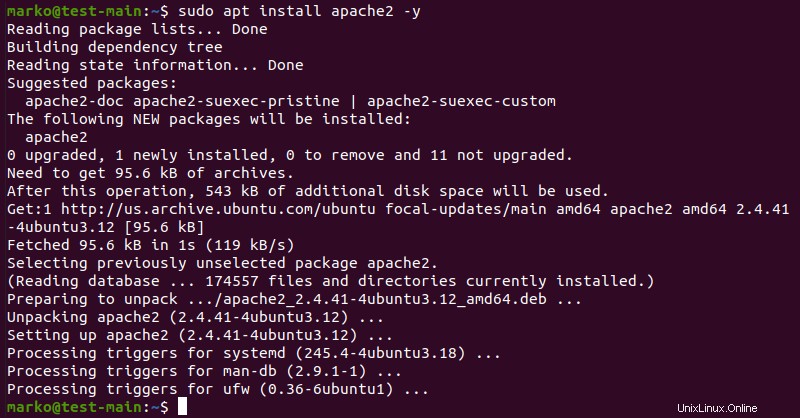
3. Zkontrolujte, zda je Apache nainstalován správně, a to kontrolou stavu služby Apache:
sudo service apache2 status
Služba se zobrazuje jako running ve výstupu:
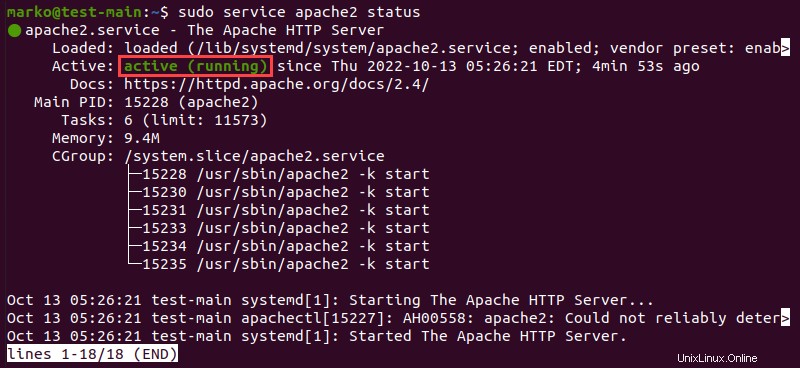
Opusťte stavovou obrazovku stisknutím Ctrl + C na klávesnici.
4. Dále se zadáním následujícího příkazu ujistěte, že firewall UFW obsahuje profily Apache:
sudo ufw app list
5. Zkontrolujte, zda je Apache Full profil umožňuje provoz na portech 80 a 443 spuštěním příkazu:
sudo ufw app info "Apache Full"Výstup by měl vypadat podobně jako v následujícím příkladu:
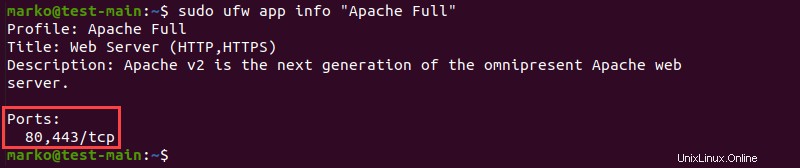
6. Chcete-li potvrdit, že Apache běží, zadejte IP adresu vašeho serveru do adresního řádku internetového prohlížeče a stiskněte ENTER .
Stránka testovacího webového serveru Apache by se měla zobrazit jako níže.
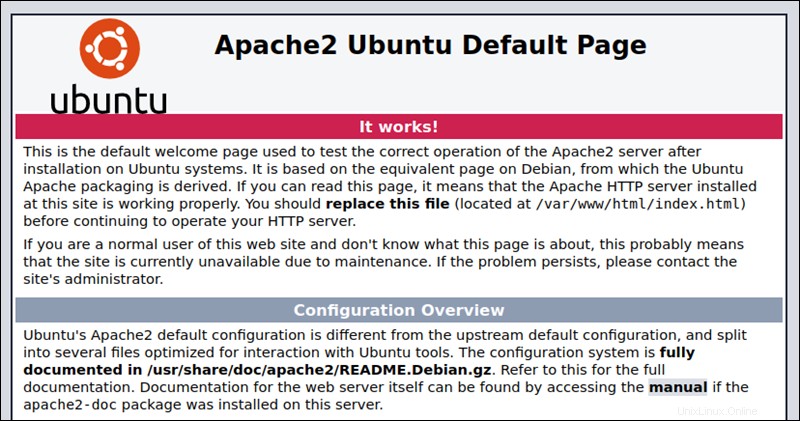
Poznámka: Na testovací stránku Apache se dostanete také zadáním localhost v adresním řádku.
Krok 2:Nainstalujte MySQL a vytvořte databázi
MySQL je systém správy relačních databází pro vytváření a údržbu dynamických databází na podnikové úrovni. Je kompatibilní se všemi hlavními platformami OS, díky čemuž je vhodný pro vývoj webových aplikací.
Poznámka: Podívejte se na náš článek a zjistěte, co je to relační databáze.
Nainstalujte MySQL zadáním následujícího příkazu:
sudo apt install mysql-server -y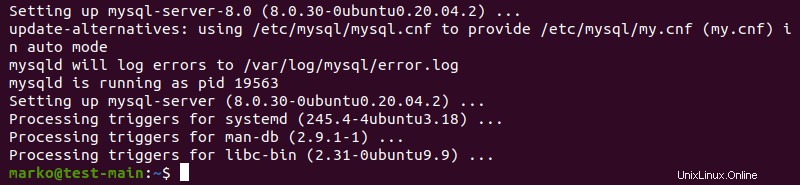
Krok 3:Nainstalujte PHP
Ačkoli ostatní programovací jazyky, jako je Python a Pearl, také dobře fungují v rámci LAMP, PHP je obvykle poslední vrstvou zásobníku, protože se dobře integruje s MySQL. Jako dynamicky typovaný jazyk se PHP vkládá do HTML, čímž zvyšuje rychlost a snižuje složitost webových aplikací.
Nainstalujte PHP podle následujících kroků.
1. Získejte potřebné balíčky PHP zadáním:
sudo apt install php libapache2-mod-php php-mysql -y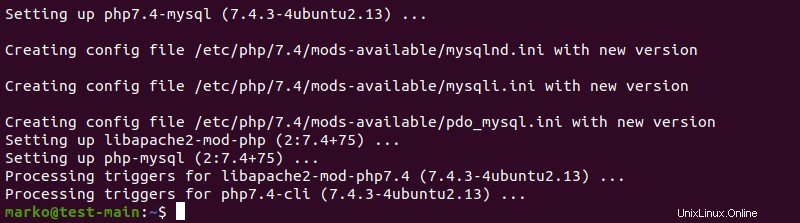
2. Upravte způsob, jakým Apache poskytuje soubory, otevřením dir.conf soubor v textovém editoru s právy root:
sudo nano /etc/apache2/mods-enabled/dir.confKonfigurační soubor vypadá jako v příkladu níže:

Ve výchozím nastavení Apache nejprve hledá index.html kartotéka.
3. Upravte seznam tak, aby index.php soubor je na první pozici:

4. Stiskněte CTRL + X pro uložení a zavření souboru. Stiskněte y a ENTER pro potvrzení.
Instalace modulů PHP (volitelné)
V případě potřeby přidejte další moduly pro zlepšení funkčnosti PHP. Vyhledávejte, zobrazujte a instalujte různé knihovny a moduly podle níže uvedeného postupu.
1. Získejte seznam dostupných modulů PHP pomocí:
apt-cache search php- | less
Příkaz zprostředkuje výsledky apt-cache hledejte do less pro zjednodušení prohlížení výstupu.

2. Pomocí kláves se šipkami procházejte nahoru a dolů, abyste viděli všechny možnosti, včetně krátkého popisu každého modulu.
3. Chcete-li například zjistit, co je modul php7.4-tidy ano, zadejte:
apt-cache show php7.4-tidyNa výstupu se zobrazí popis modulu.
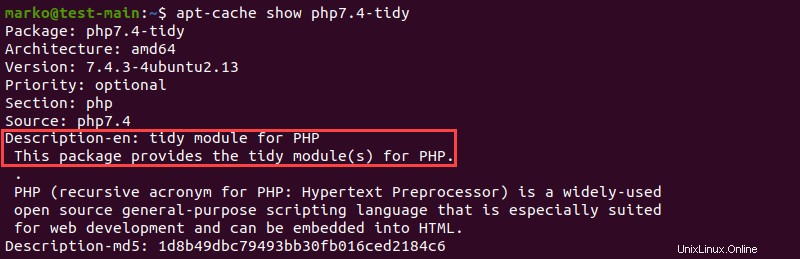
4. Chcete-li nainstalovat php7.4-tidy package po zobrazení jeho popisu použijte následující příkaz:
sudo apt install php7.4-tidy5. Po dokončení stiskněte q ukončit.
Krok 4:Restartujte Apache
Aby se změny projevily, restartujte službu Apache zadáním:
sudo systemctl restart apache2Pokud se příkaz provede správně, nevrací žádný výstup.
Krok 5:Otestujte zpracování PHP na webovém serveru
Chcete-li otestovat novou instalaci LAMP, vytvořte základní PHP skript a umístěte jej do kořenového adresáře webu na adrese /var/www/html/ , poté zkontrolujte, zda je skript přístupný přes internetový prohlížeč. Následující kroky vysvětlují postup provádění tohoto testu.
1. Vytvořte soubor v kořenovém adresáři webu zadáním následujícího příkazu:
sudo nano /var/www/html/info.php2. Do souboru zadejte kód PHP:
<?php
phpinfo ();
?>
3. Stiskněte CTRL + X pro uložení a zavření souboru. Stiskněte y a ENTER pro potvrzení.
4. Otevřete internetový prohlížeč a zadejte následující adresu:
[server-ip-address]/info.phpPřípadně zadejte:
localhost/info.phpVýstup by měl zobrazovat podrobnosti o zásobníku LAMP, jak je vidět na obrázku níže:
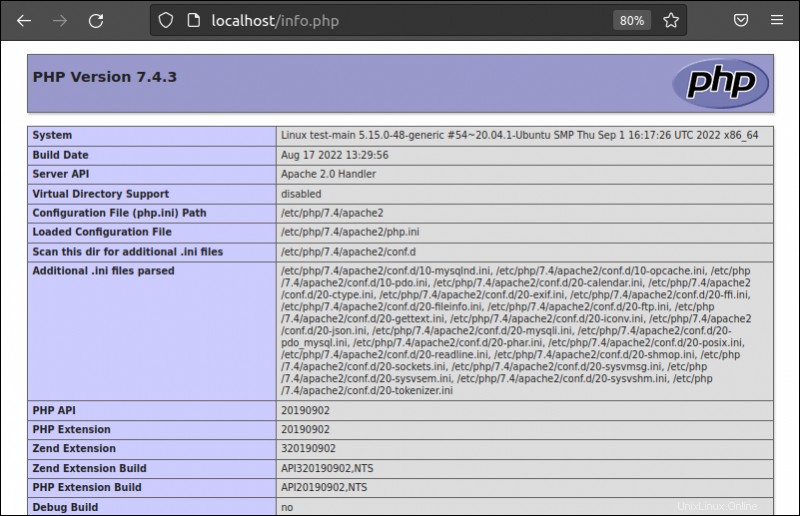
Poznámka :Hostování webové aplikace na naší platformě Bare Metal Cloud vám umožní eliminovat režii virtualizace a zlepšit celkový výkon aplikace.
Závěr
Podle tohoto průvodce jste úspěšně nainstalovali každou vrstvu softwaru potřebnou k vytvoření zásobníku LAMP na Ubuntu . S LAMP máte vše potřebné k zahájení vývoje webových aplikací.